© Jarretera/Shutterstock.com
Slack ist ein beliebtes Produktivitätstool, das Teams bei der Zusammenarbeit an Aufgaben unterstützt. Es ermöglicht Teammitgliedern, Projekte in Echtzeit effizienter zu kommunizieren und zu verwalten. Slack Workspaces sind wie kleine virtuelle Büros, in denen Sie separate Räume für einzelne Themen oder Projekte erstellen können. Auf diese Weise kann Ihr Team an verschiedenen Themen arbeiten, ohne befürchten zu müssen, dass sie durcheinander kommen. Jeder Arbeitsbereich hat eine eindeutige URL, und Mitglieder können über diesen Link beitreten. Administratoren können Dateien teilen, Aufgaben zuweisen und automatische Erinnerungen für alle einrichten. Mit Slack ist es einfach, alle auf dem gleichen Stand zu halten und sicherzustellen, dass alle auf ein gemeinsames Ziel hinarbeiten. Daher ist es für jede Unternehmensorganisation von entscheidender Bedeutung, zu verstehen, wie Slack Workspace gelöscht wird.
Nach wochen-oder monatelanger Zusammenarbeit an Aufgaben muss ein Team möglicherweise ein Projekt beenden. Das kann bedeuten, dass sie ihren lockeren Arbeitsbereich löschen müssen. Wenn Sie der Projektmanager sind, können Sie einen Arbeitsbereich einfach löschen und auch alle Ihre Daten, Kanäle, Mitglieder und Fotos entfernen. Lies weiter, um zu erfahren, wie du noch heute deinen Slack-Workspace löschst.
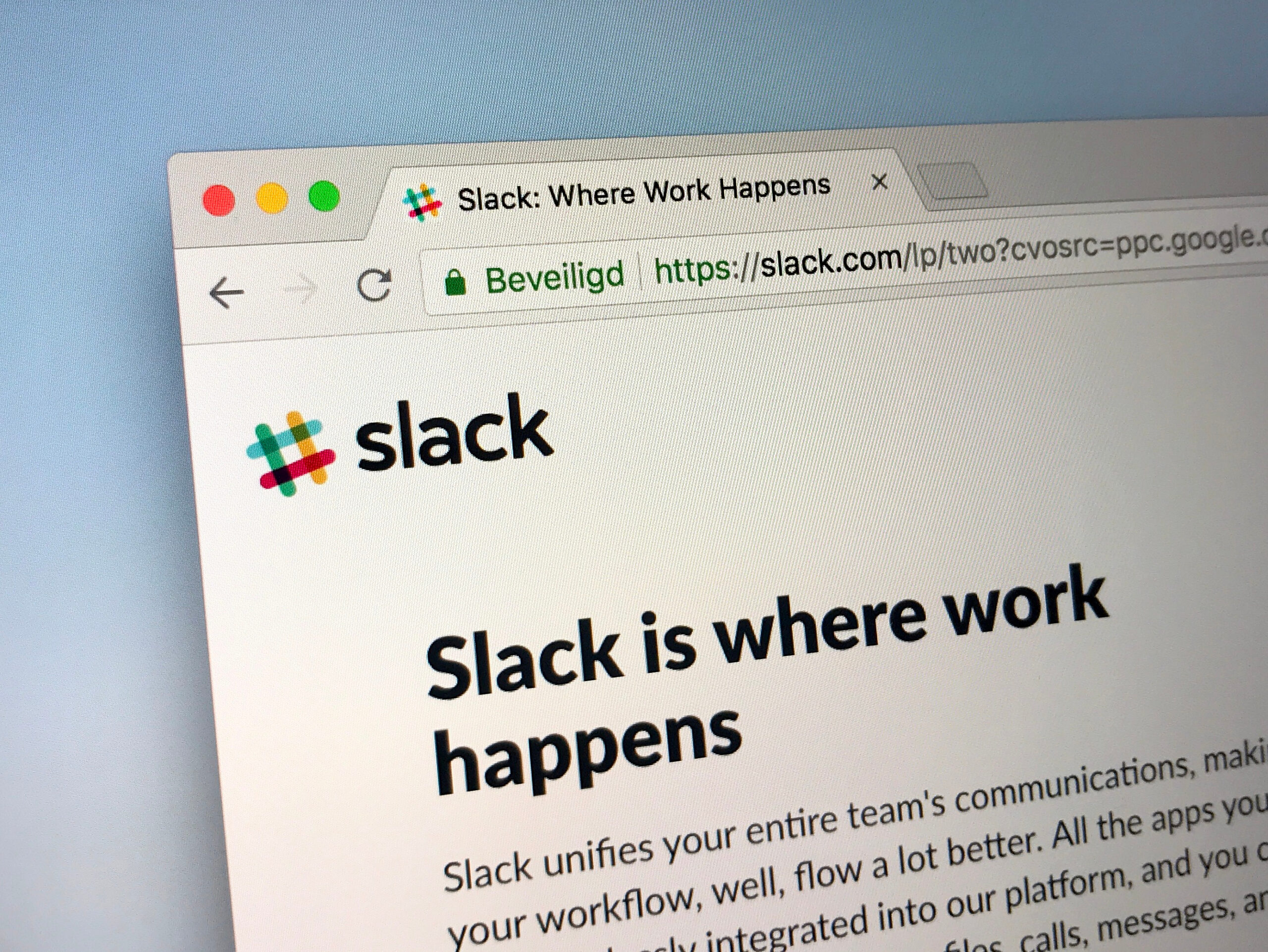
Schritt 1: Klicken Sie auf die Workspace-Name in der oberen rechten Ecke.
Den Workspace-Namen in der oberen linken Ecke zu finden, ist der erste Schritt beim Löschen eines Slack-Workspace. Der Arbeitsbereichsname befindet sich in der Hauptnavigationsleiste der Anwendung. Sie können auf diesen Arbeitsbereichsnamen klicken, um die Seite mit den Arbeitsbereichseinstellungen zu öffnen. Überprüfen Sie den Pfeilzeiger mit der Nummer eins im Bild.
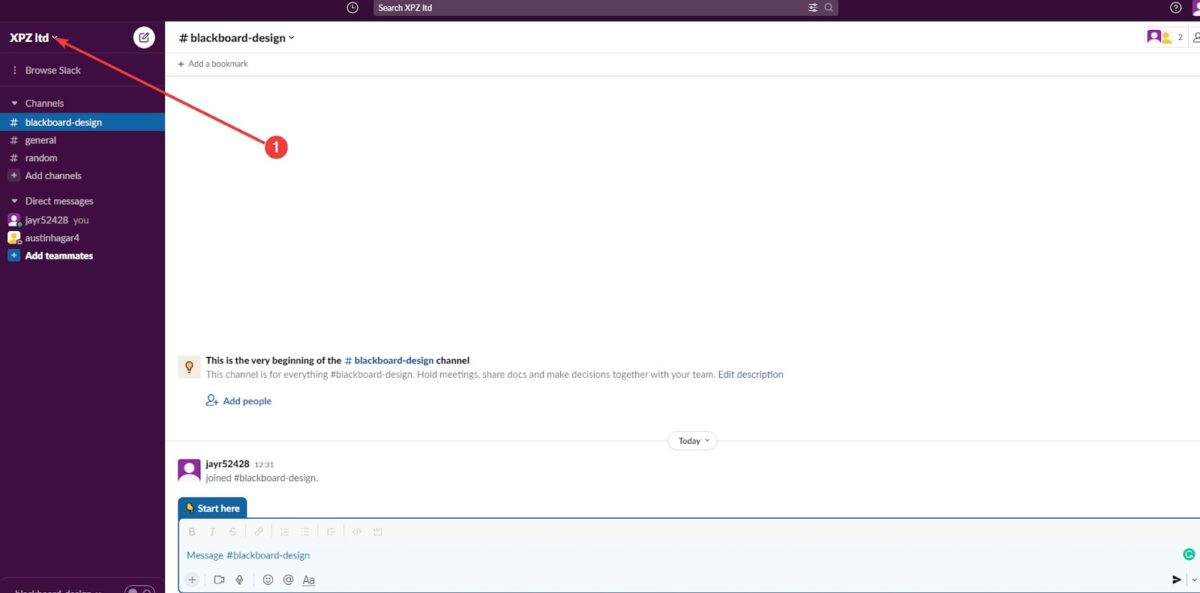 Der Name des Slack-Arbeitsbereichs befindet sich in der oberen linken Ecke der Seite.
Der Name des Slack-Arbeitsbereichs befindet sich in der oberen linken Ecke der Seite.
Klicken Sie auf den Arbeitsbereichsnamen „XPZ ltd“ in der oberen Ecke.
Schritt 2: Gehen Sie zu Einstellungen & Verwaltung
Sobald Sie auf den Namen des Arbeitsbereichs klicken, erscheint ein Dropdown-Menü mit einigen Auswahlmöglichkeiten. Eine dieser Auswahlmöglichkeiten ist Einstellungen & Verwaltung. Sie sollten diese Registerkarte auswählen, um die Seite mit den Arbeitsbereichseinstellungen zu öffnen. Überprüfen Sie das Bild mit Pfeil Nummer zwei. Diese Seite führt Sie dorthin, wo Sie den Arbeitsbereich löschen können.
 Einstellungen & Verwaltung findest du im Dropdown-Menü unter deinem Workspace-Namen.
Einstellungen & Verwaltung findest du im Dropdown-Menü unter deinem Workspace-Namen.
Schritt 3: Workspace-Einstellungen auswählen
Sobald Sie die Option „Einstellungen & Verwaltung“ auswählen, wird eine neue Registerkarte mit der Seite „Workspace-Einstellungen“ geöffnet. Diese Seite enthält eine Vielzahl von Optionen, einschließlich der Möglichkeit, den Arbeitsbereich zu löschen. Überprüfen Sie den Pfeilzeiger Nummer drei im Bild unten.
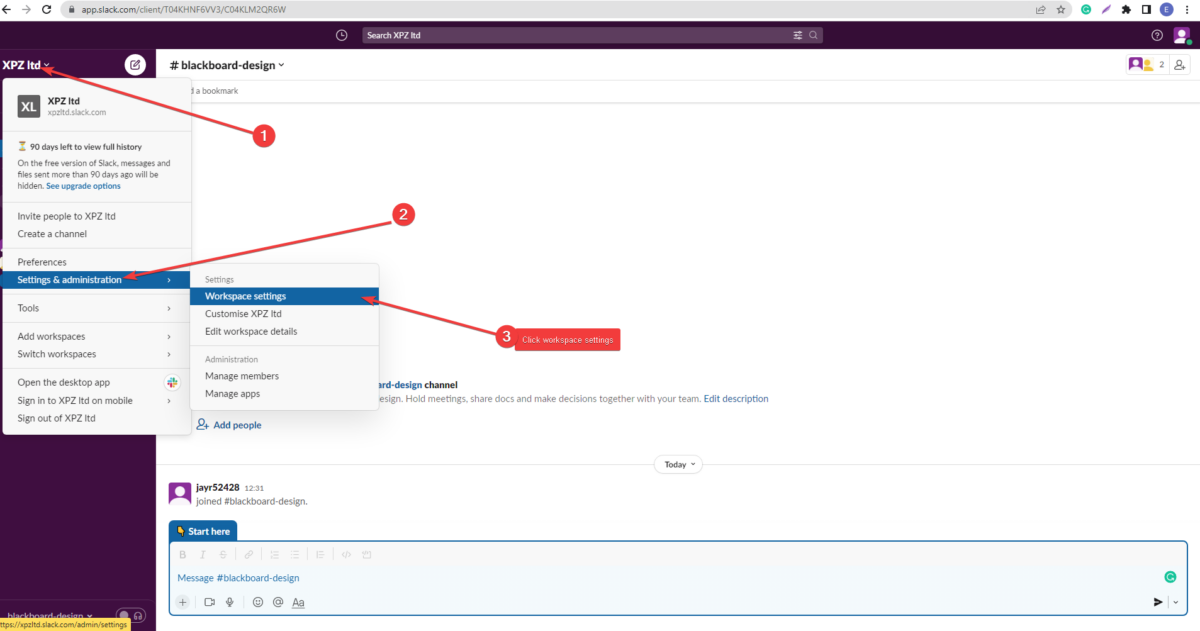 Die Workspace-Einstellungen sind über das Menü”Einstellungen und Verwaltung”zugänglich.
Die Workspace-Einstellungen sind über das Menü”Einstellungen und Verwaltung”zugänglich.
Schritt 4: Suchen Sie nach „Arbeitsbereich löschen“
Auf der Seite mit den Einstellungen für den Arbeitsbereich sollten Sie die Option „Arbeitsbereich löschen“ unten sehen. Klicken Sie auf diese Option, und ein Popup-Fenster wird angezeigt. Dieses Pop-up fordert Sie auf, zu bestätigen, dass Sie den Arbeitsbereich löschen möchten.
 Unter Einstellungen und Berechtigungen sehen Sie die Option Arbeitsbereich löschen.
Unter Einstellungen und Berechtigungen sehen Sie die Option Arbeitsbereich löschen.
Sie löschen XPZ ltd (Name des Arbeitsbereichs)
Es ist wichtig, die im Popup-Fenster angezeigten Warnungen zu lesen, bevor Sie den Arbeitsbereich löschen. Dadurch erhalten Sie weitere Informationen darüber, was passiert, wenn Sie mit der Löschung fortfahren. Wenn Sie die Warnungen gelesen haben, scrollen Sie nach unten, um den Abschnitt „Arbeitsbereich löschen“ zu finden.
 Slack gibt dir die Möglichkeit, das Löschen des Kontos zu bestätigen, bevor du deinen aktuellen Workspace entfernst.
Slack gibt dir die Möglichkeit, das Löschen des Kontos zu bestätigen, bevor du deinen aktuellen Workspace entfernst.
Das Löschen eines Arbeitsbereichs kann nicht rückgängig gemacht werden. Sie verlieren dauerhaft alle mit dem Arbeitsbereich verknüpften Daten. Stellen Sie sicher, dass Sie alle benötigten Daten sichern, bevor Sie diese Aktion ausführen.
Schritt 5: Aktivieren Sie das Kontrollkästchen
Dieses Kontrollkästchen trägt die Bezeichnung „Ich verstehe, dass alle Nachrichten und Dateien meines Workspace gelöscht werden.“ Bevor Sie den Arbeitsbereich löschen, müssen Sie den Bedingungen zum Löschen des Arbeitsbereichs zustimmen. Sie können dies tun, indem Sie das Kontrollkästchen mit der Bezeichnung „Ich verstehe, dass alle Nachrichten und Dateien meines Arbeitsbereichs gelöscht werden“ aktivieren. Auf diese Weise erklären Sie sich damit einverstanden, alle Nachrichten und Dateien im Arbeitsbereich zu löschen, in dem Wissen, dass Sie Kontodaten haben.

Schritt 6: Geben Sie unser Passwort ein und klicken Sie auf „Ja, meinen Arbeitsbereich löschen. ”
Nachdem Sie die Nutzungsbedingungen akzeptiert haben, können Sie den Arbeitsbereich löschen. Dazu müssen Sie Ihr Passwort eingeben und dann auf „Ja, meinen Arbeitsbereich löschen“, um den Löschvorgang abzuschließen. Ihr Arbeitsbereich und alle zugehörigen Nachrichten und Dateien verschwinden.
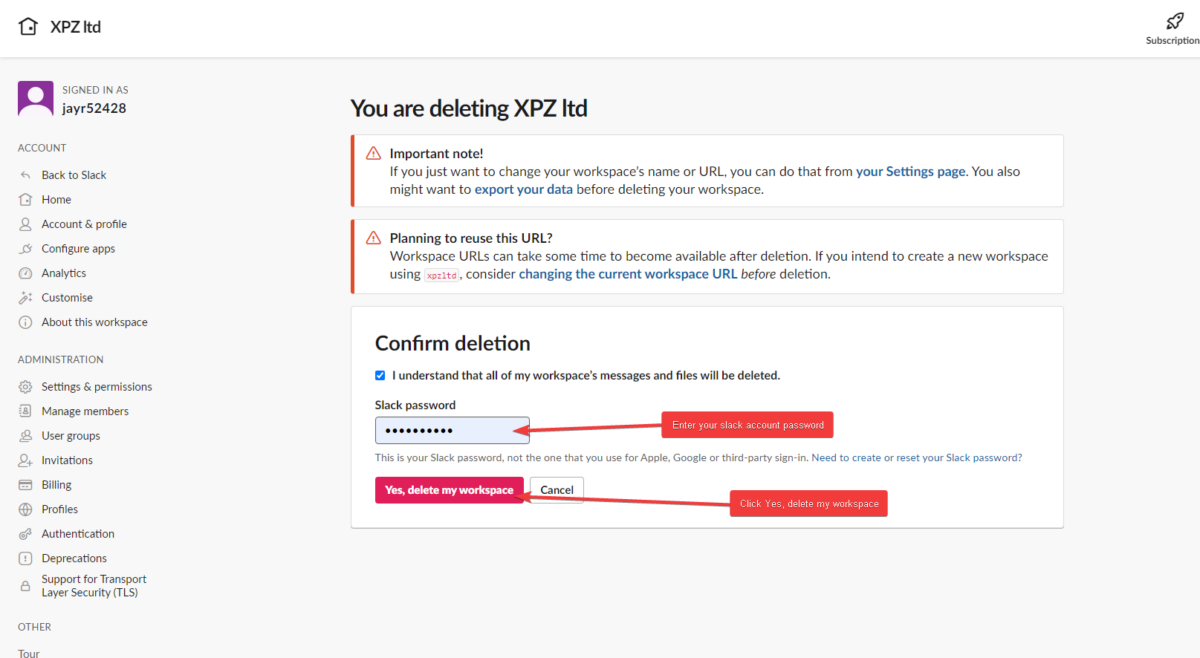 Slac
Slac
Fazit
Slack ist ein fantastisches Kommunikations-und Kollaborationstool, mit dem Ihre Teams effizient arbeiten können. Wenn die Arbeit des Projekts oder des Unternehmens jedoch zu Ende geht, müssen Sie möglicherweise den Arbeitsbereich löschen, um potenzielle Sicherheitsprobleme oder Datenlecks zu vermeiden. Indem Sie die obigen Schritte befolgen, können Sie einen Slack-Workspace schnell und einfach löschen.
So löschen Sie Slack-Workspace, mit Fotos FAQs (häufig gestellte Fragen)
Wie lösche ich dauerhaft einen Slack-Workspace verlassen?
Um einen Slack-Workspace dauerhaft zu verlassen, kannst du den Administrator bitten, dein Konto zu entfernen oder dein eigenes Konto zu deaktivieren. Um Ihr Konto zu deaktivieren, öffnen Sie die Slack-App und klicken Sie auf die Registerkarte „Einstellungen“. Wählen Sie dann „Kontoeinstellungen“ und klicken Sie dann auf „Konto deaktivieren“. Folgen Sie den Anweisungen, um den Vorgang abzuschließen.
Was passiert, wenn Sie einen Workspace löschen?
Wenn Sie einen Slack-Workspace löschen , werden alle mit diesem Arbeitsbereich verknüpften Nachrichten, Kanäle und Dateien dauerhaft gelöscht. Du hast keinen Zugriff mehr auf Daten oder Konversationen in diesem Workspace.
Ist das Abmelden dasselbe wie das Verlassen eines Slack-Workspaces?
Nein, anmelden Das Verlassen eines Slack-Workspace ist nicht dasselbe wie das Verlassen. Durch das Abmelden werden Sie nur vom Workspace abgemeldet und Ihr Konto bleibt aktiv. Um einen Slack-Workspace zu verlassen, musst du dein Konto löschen oder deaktivieren, um nicht mehr Teil dieses Workspace zu sein.
Bedeutet das Deaktivieren eines Slack-Kontos, es zu löschen?
Nein, das Deaktivieren eines Slack-Kontos bedeutet nicht, es zu löschen. Das Deaktivieren eines Kontos entfernt den Zugriff auf den Workspace und alle zugehörigen Daten, aber das Konto existiert weiterhin in der Datenbank von Slack. Du musst dich direkt an das Kundensupport-Team von Slack wenden, um ein Konto zu löschen.
Erhebt Slack Gebühren für inaktive Konten?
Slack erhebt keine Gebühren für inaktive Konten. Slack bietet Benutzern die Möglichkeit, ihr Konto aktiv zu halten, auch wenn es niemand verwendet, sodass sie nicht extra bezahlen müssen. Slack stellt jedoch mindestens ein Mitglied in Rechnung, wenn alle Mitglieder inaktiv werden, es sei denn, du entscheidest dich für ein Downgrade auf die kostenlose Version von Slack. Es ist wichtig zu beachten, dass nach dem Löschen eines Arbeitsbereichs alle zugehörigen Daten dauerhaft gelöscht werden und nicht wiederhergestellt werden können.
Über den Autor
Mehr von „TNGD“
Slack Hier verfügbar: https://slack.com/help/articles/212675257-Join-a-Slack-workspace#:~:text=A%20Slack%20workspace%20is%20made,Slack%20accounts%20for%20each%20oneSlack Hier verfügbar: https://slack.com/help/articles/115004071768-What-is-Slack-Technipages Hier verfügbar: https://www.technipages.com/slack-how-to-delete-a-workspaceSlack Hier verfügbar: https://slack.com/help/articles/204067366-Delete-a-workspaceKodalia Hier verfügbar: https://www.kodalia.com/blog/article/slack/delete-workspace/